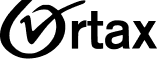Media Komunitas Perpajakan Indonesia › Forums › e-SPT › Pengisian Bukti Potong Tidak Final untuk Karyawan Harian Lepas E-spt PPh 21 2014
Pengisian Bukti Potong Tidak Final untuk Karyawan Harian Lepas E-spt PPh 21 2014
Dear Rekan Ortax,
Untuk Bhl (Harian Lepas) apakah bukti potong tidak finalnya memang harus diisi per bulan? hal ini saya akui sangat susah karena kebetulan perusahaan saya bergerak dibidang sawit dan karyawan harian lepasnya mencakup sampai beberapa ratus karyawan, untuk menginput saja sudah memakan waktu cukup lama.
Apakah ada teknik khusus dalam pengisian Bukti Potong Tidak Final tersebut sehingga perbulan tidak usah mengetik ulang nama dan status karyawan tersebut ?
Regards
Mayumi- Originaly posted by mayumi:
Dear Rekan Ortax,
Untuk Bhl (Harian Lepas) apakah bukti potong tidak finalnya memang harus diisi per bulan? hal ini saya akui sangat susah karena kebetulan perusahaan saya bergerak dibidang sawit dan karyawan harian lepasnya mencakup sampai beberapa ratus karyawan, untuk menginput saja sudah memakan waktu cukup lama.
Apakah ada teknik khusus dalam pengisian Bukti Potong Tidak Final tersebut sehingga perbulan tidak usah mengetik ulang nama dan status karyawan tersebut ?
Regards
Mayumiuntuk e-spt pph pasal 21 per-14/pj/2013 ini dapat di permudah dengan menggunakan fasilitas import.
untuk format import dapat di cari langsung dari folder e-spt pasal 21.
waktu saya import gagal
1. Penjelasan mengenai CSV beserta contoh tersedia di lokasi: {Folder Instalasi}\dokumentasi\csv format.
2. Bila melakukan edit CSV dengan Microsoft Excel, hindari scientific notation pada field yang bertipe teks (contoh: 1e+29) dengan menuliskan simbol single apostrophe (‘) di awal teks. Untuk scientific notation pada field yang bertipe angka, cukup perlebar cell hingga cukup menampilkan angka tersebut secara penuh. Atau Ubah Tipe Datanya menjadi Number.3. Karakter-karakter yang tidak boleh ada dalam input field di CSV : single apostrophe (‘) dan semicolon (;)
4. Saat menyimpan format CSV di Microsoft Excel, akan muncul pertanyaan “…Do you want to keep the workbook in this format?†jawab dengan “Yes.†Jangan simpan CSV bila masih ada scientific notation pada worksheet Excel.
5. Setelah menyimpan CSV, saat menutup Microsft Excel akan muncul pertanyaan “Do you want to save the changes…†jawab dengan “No.â€
6. CSV yang akan di-impor harus memiliki header pada baris pertama. Header bisa dilihat pada contoh2 CSV yang tersedia di lokasi {Folder Instalasi}\dokumentasi\csv format\contoh csv.
7. Ekspor/Impor CSV Referensi dapat dilakukan tanpa harus membuka SPT pada aplikasi e-SPT, tetapi Ekspor/Impor CSV Bukti Potong hanya dapat dilakukan setelah membuka SPT terlebih dahulu.
8. Untuk Impor CSV Bukti Potong, pastikan Masa Pajak, Tahun Pajak dan Pembetulan pada CSV sesuai dengan Masa Pajak, Tahun Pajak dan Pembetulan SPT yang sedang dibuka.
9. Bila terdapat masalah dalam melakukan Impor CSV (CSV tidak dikenali), cobalah membuat 1 record secara manual di aplikasi, kemudian ekspor record tersebut menjadi CSV. CSV hasil ekspor kemudian di-edit tanpa mengganti header nya di baris pertama sebelum di impor lagi.
10. Errorlog saat Impor CSV bisa dilihat di lokasi: {Folder Instalasi}\errorlog.